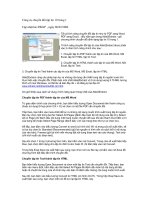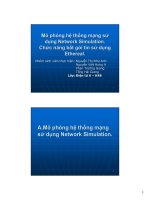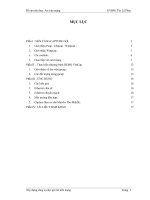CÔNG CỤ CHẶN BẮT GÓI TIN ( MÔN AN TOÀN MẠNG)
Bạn đang xem bản rút gọn của tài liệu. Xem và tải ngay bản đầy đủ của tài liệu tại đây (1.91 MB, 36 trang )
MỤC LỤC
NGÀNH HỌC: AN TOÀN THÔNG TIN........................................................................... 2
HỌC PHẦN: CÁC GIAO THỨC CỦA MẠNG INTERNET ............................................ 2
1.
CƠ SỞ LÝ THUYẾT .................................................................................................. 2
1.1. Mô hình OSI........................................................................................................... 2
1.1.1.
Khái niệm ..................................................................................................... 2
1.1.2.
Kiến trúc các tầng của mô hình OSI: ........................................................... 4
1.1.3.
Chức năng từng tầng .................................................................................... 5
1.1.4.
Quá trình xử lý và vận chuyển của một gói dữ liệu trong mô hình OSI ..... 6
1.2. Mô hình TCP/IP ................................................................................................... 10
1.3. Các công cụ chặn bắt gói tin: ............................................................................... 10
2.
1.3.1.
Wireshark ................................................................................................... 10
1.3.2.
TCP Dump ................................................................................................. 12
CÁC BÀI THỰC HÀNH/THÍ NGHIỆM.................................................................. 16
2.1. Bài thực hành số 1 ................................................................................................ 16
2.1.1.
Mục đích và yêu cầu .................................................................................. 17
2.1.2.
Nội dung .................................................................................................... 17
2.1.3.
Ghi nhận phân tích kết quả ........................................................................ 26
2.2. Bài thực hành số 2:............................................................................................... 26
2.2.1.
Mục đích và yêu cầu: ................................................................................. 27
2.2.2.
Nội dung: ................................................................................................... 27
2.2.3.
Ghi nhận phân tích kết quả ........................................................................ 35
1
NGÀNH HỌC: AN TOÀN THÔNG TIN
HỌC PHẦN: CÁC GIAO THỨC CỦA MẠNG INTERNET
BÀI THỰC HÀNH TÌM HIỂU CÁC CÔNG CỤ
CHẶN BẮT GÓI TIN QUA MẠNG
1.
1.1.
CƠ SỞ LÝ THUYẾT
Mô hình OSI
1.1.1. Khái niệm
Mô hình OSI (Open Systems Interconnection Reference Model, viết tắt là OSI
Model hoặc OSI Reference Model) - tạm dịch là Mô hình tham chiếu kết nối các hệ thống
mở - là một thiết kế dựa vào nguyên lý tầng cấp, lý giải một cách trừu tượng kỹ thuật kết
nối truyền thông giữa các máy vi tính và thiết kế giao thức mạng giữa chúng. Mô hình
này được phát triển thành một phần trong kế hoạch Kết nối các hệ thống mở (Open
Systems Interconnection) do ISO và IUT-T khởi xướng. Mô hình này được nghiên cứu
phát triển từ năm 1977 và hoàn thiện vào năm 1984
Mục đích của mô hình OSI là mở rộng thông tin giữa nhiều hệ thống khác nhau mà
không đòi hỏi phải có sự thay đổi về phần cứng hay phần mềm đối với hệ thống hiện hữu.
Mô hình OSI không phải là giao thức (protocol) mà là mô hình giúp hiểu biết và thiết kế
kiến trúc mạng một cách mềm dẻo, bền vững và dễ diễn đạt hơn.
Mô hình OSI là một khung sườn phân lớp để thiết kế mạng cho phép thông tin trong tất
cả các hê thống máy tính khác nhau. Mô hình này gồm bảy lớp riêng biệt nhưng có quan
hệ với nhau, mỗi lớp nhằm định nghĩa một phân đoạn trong quá trình di chuyển thông tin
qua mạng
2
Hình 1: Mô hình OSI
Các ưu điểm của mô hình OSI:
Giảm độ phức tạp của truyền dữ liệu: Theo như ta biết, việc truyền dữ liệu qua lại
giữa các hệ thống máy tính rất phức tạp do có rất nhiều công việc nhỏ lẻ như: dữ liệu
được truyền trên cáp gì, đóng các khung dữ liệu, cách hệ thống truy nhập vào đường
truyền, cơ chế truyền dẫn, xây dựng các chương trình truy nhập dữ liệu… Mô hình
OSI đã phân các công việc có tính chất tương tự nhau thành từng nhóm gọi là lớp
công việc, chuyên biệt hoá các lớp công việc, giúp cho các công ty sản xuất các thiết
bị truyền dữ liệu có thể tập trung sản xuất các thiết bị, phần mềm phục vụ cho từng
nhóm. Nhờ vậy có thể giảm sự phức tạp của truyền dữ liệu
Chuẩn hóa các giao diện giữa các lớp: Khi xây dựng các lớp, tổ chức ISO đã quy định
các tiêu chuẩn chung của các lớp và các nhà sản xuất thiết bị phục vụ truyền dữ liệu
theo đó sản xuất thiết bị, dẫn tới các giao diện các lớp được chuẩn hoá.
Chuyên môn hóa các công nghệ: Do đã được phân lớp lên các công ty có thể tập trung
vào thế mạnh của mình, đầu tư tập trung công nghệ, dẫn tới các công nghệ được
chuyên môn hoá cao.
Tạo ra sự tương thích giữa các nhà sản xuất khác nhau. Nhờ có sự chuẩn hoá về giao
diện nên đã tạo ra sự tương thích giữa các thiết bị của nhà sản xuất khác nhau.
3
Dễ dàng trong việc dạy và học: Do đã được phân lớp nên chúng ta có thể tập trung
học theo cấu trúc và tính chất của từng lớp, rất dễ dàng cho việc học tập.
1.1.2. Kiến trúc các tầng của mô hình OSI:
Mô hình tham chiếu OSI được chia thành bảy lớp với các chức năng cơ bản sau:
-
Application (ứng dụng): giao diện giữa ứng dụng và mạng (Tầng 7)
-
Presentation (trình bày): thoả thuận khuôn dạng trao đổi dữ liệu (Tầng 6)
-
Session (phiên): cho phép người dùng thiết lập các kết nối (Tầng 5)
-
Transport (vận chuyển): đảm bảo truyền thông giữa hai hệ thống. (Tầng 4)
-
NetWork (mạng): định hướng dữ liệu truyền trong liên mạng.(Tầng 3)
-
Data Link (liên kết dữ liệu): xác định việc truy xuất đến thiết bị. (Tầng 2)
-
Physical (vật lý): chuyển đổi dữ liệu thành các bit và truyền đi. (Tầng 1)
Hình 2: chức năng chính của từng lớp trong mô hình OSI
4
Hình 3: Ba lớp phần ứng dụng và 4 lớp phần dữ liệu
1.1.3. Chức năng từng tầng
Tầng ứng dụng (Application layer – lớp 7): tầng ứng dụng quy định giao diện giữa
người sử dụng và môi trường OSI, nó cung cấp các phương tiện cho người sử dụng
truy cập và sử dụng các dịch vụ của mô hình OSI. Các ứng dụng cung được cấp như
các chương trình xử lý kí tự, bảng biểu, thư tín … và lớp 7 đưa ra các giao thức
HTTP, FTP, SMTP, POP3, Telnet.
Tầng trình bày (Presentation layer – lớp 6): chuyển đổi các thông tin từ cú pháp người
sử dụng sang cú pháp để truyền dữ liệu, ngoài ra nó có thể nén dữ liệu truyền và mã
hóa chúng trước khi truyền để bảo mật. Tầng này sẽ định dạng dữ liệu từ lớp 7 đưa
xuống rồi gửi đi đảm bảo sao cho bên thu có thể đọc được dữ liệu của bên phát. Các
chuẩn định dạng dữ liệu của lớp 6 là GIF, JPEG, PICT, MP3, MPEG …
Tầng giao dịch (Session layer – lớp 5): thực hiện thiết lập, duy trì và kết thúc các
phiên làm việc giữa hai hệ thống. Tầng giao dịch quy định một giao diện ứng dụng
cho tầng vận chuyển sử dụng. Nó xác lập ánh xạ giữa các tên đặt địa chỉ, tạo ra các
tiếp xúc ban đầu giữa các máy tính khác nhau trên cơ sở các giao dịch truyền thông.
Nó đặt tên nhất quán cho mọi thành phần muốn đối thoại riêng với nhau. Các giao
thức trong lớp 5 sử dụng là NFS, X- Window System, ASP.
5
Tầng vận chuyển (Transport layer – lớp 4): tầng vận chuyển xác định địa chỉ trên
mạng, cách thức chuyển giao gói tin trên cơ sở trực tiếp giữa hai đầu mút, đảm bảo
truyền dữ liệu tin cậy giữa hai đầu cuối (end-to-end). Các giao thức phổ biến tại đây là
TCP, UDP, SPX.
Tầng mạng (Network layer – lớp 3): tầng mạng có nhiệm vụ xác định việc chuyển
hướng, vạch đường các gói tin trong mạng (chức năng định tuyến), các gói tin này có
thể phải đi qua nhiều chặng trước khi đến được đích cuối cùng. Lớp 3 là lớp có liên
quan đến các địa chỉ logic trong mạng. Các giao thức hay sử dụng ở đây là IP, RIP,
IPX, OSPF, AppleTalk.
Tầng liên kết dữ liệu (Data link layer – lớp 2): tầng liên kết dữ liệu có nhiệm vụ xác
định cơ chế truy nhập thông tin trên mạng, các dạng thức chung trong các gói tin,
đóng gói và phân phát các gói tin. Lớp 2 có liên quan đến địa chỉ vật lý của các thiết
bị mạng, topo mạng, truy nhập mạng, các cơ chế sửa lỗi và điều khiển luồng.
Tầng vật lý (Phisical layer – lớp 1): tầng vật lý cung cấp phương thức truy cập vào
đường truyền vật lý để truyền các dòng Bit không cấu trúc, ngoài ra nó cung cấp các
chuẩn về điện, dây cáp, đầu nối, kỹ thuật nối mạch điện, điện áp, tốc độ cáp truyền
dẫn, giao diện nối kết và các mức nối kết.
1.1.4. Quá trình xử lý và vận chuyển của một gói dữ liệu trong mô hình OSI
Việc đóng gói dữ liệu không nhất thiết xảy ra trong mỗi lần truyền dữ liệu của trình ứng
dụng. Các lớp 5, 6, 7 sử dụng header trong quá trình khởi động nhưng trong phần lớn các
lần truyền thì không có header của lớp 5, 6, 7 lý do là không có thông tin mới để trao đổi.
6
Hình 1: Quá trình xử lý và vận chuyển của một gói dữ liệu trong mô hình OSI
Các dữ liệu tại máy gửi được xử lý theo trình tự như sau:
- Người dùng thông qua lớp Application để đưa các thông tin vào máy tính. Các thông
tin này có nhiều dạng khác nhau như: hình ảnh, âm thanh, văn bản, …
- Tiếp theo các thông tin đó được chuyển xuống lớp Presentation để chuyển thành
dạng chung, rồi mã hóa và nén dữ liệu.
- Tiếp đó dữ liệu được chuyển xuống lớp Session để bổ sung các thông tin về phiên
giao dịch này.
- Dữ liệu tiếp tục được chuyển xuống lớp Transport, tại lớp này dữ liệu được cắt ra
thành nhiều segment và bổ sung thêm các thông tin về phương thức vận chuyển dữ liệu
để đảm bảo độ tin cậy khi truyền.
- Dữ liệu tiếp tục được chuyển xuống lớp Network, tại lớp này mỗi segment được cắt
ra thành nhiều packet và bổ sung thêm các thông tin định tuyến.
7
- Tiếp đó dữ liệu được chuyển xuống lớp Data link, tại lớp này mỗi packet sẽ được cắt
ra thành nhiều frame và bổ sung thêm các thông tin kiểm tra gói tin (để kiểm tra ở nơi
nhận).
- Cuối cùng, mỗi frame sẽ được tầng Vật lý chuyển thành một chuỗi các bit và được
đẩy lên các phương tiện truyền dẫn để truyền đến các thiết bị khác.
Quá trình truyền dữ liệu từ máy gửi đến máy nhận:
Bước 1: trình ứng dụng (trên máy gửi) tạo ra dữ liệu và các chương trình phần cứng, phần
mềm cài đặt mỗi lớp sẽ bổ sung vào header và trailer (quá trình đóng gói dữ liệu tại máy
gửi).
Bước 2: Lớp Physical (trên máy gửi) nhận dữ liệu.
Bước 3: Các chương trình phần cứng, phần mềm (trên máy nhận) gỡ bỏ header và trailer
và xử lý phần dữ liệu (quá trình xử lý dữ liệu tại máy nhận).
Giữa bước 1 và bước 2 là quá trình tìm đường đi của gói tin. Thông thường, máy gửi đã
biết địa chỉ IP của máy nhận. Vì thế sau khi xác định được địa chỉ IP của máy nhận thì
lớp Network của máy gửi sẽ so sánh địa chỉ IP của máy nhận và địa chỉ IP của chính nó:
- Nếu cùng địa chỉ mạng thì máy gửi sẽ tìm đường trong bảng MAC Table của mình để
có được địa chỉ MAC của máy nhận. Trong trường hợp không có được địa chỉ MAC
tương ứng, nó sẽ thực hiện giao thức ARP để truy tìm địa chỉ MAC. Sau khi tìm được địa
chỉ MAC, nó sẽ lưu địa chỉ MAC này vào trong bảng MAC Table để lớp Data link sử
dụng ở các lần gửi sau. Sau khi có địa chỉ MAC thì máy gửi sẽ gửi gói tin đi (giao thức
ARP sẽ được nói thêm trong các bài sau).
- Nếu khác địa chỉ mạng thì máy gửi sẽ kiểm tra xem máy có được khai báo Default
Gateway hay không.
8
• Nếu có khai báo Default Gateway thì máy gửi sẽ gửi gói tin thông qua Default
Gateway.
• Nếu không có khai báo Default Gateway thì máy gửi sẽ loại bỏ gói tin và thông báo
"Destination host Unreachable".
Chi tiết quá trình xử lý tại máy nhận:
Bước 1: Lớp Physical kiểm tra quá trình đồng bộ bit và đặt chuỗi bit nhận được vào vùng
đệm. Sau đó thông báo cho lớp Data link dữ liệu đã được nhận.
Bước 2: Lớp Data link kiểm lỗi frame bằng cách kiểm tra FCS trong trailer. Nếu có lỗi
thì frame bị bỏ. Sau đó kiểm tra địa chỉ lớp Data link (địa chỉ MAC) xem có trùng với địa
chỉ máy nhận hay không. Nếu đúng thì phần dữ liệu sau khi loại header và trailer sẽ được
chuyển lên cho lớp Network.
Bước 3: địa chỉ lớp Network được kiểm tra xem có phải là địa chỉ máy nhận hay không
(địa chỉ IP). Nếu đúng thì dữ liệu được chuyển lên cho lớp Transport xử lý.
Bước 4: Nếu giao thức lớp Transport có hỗ trợ việc phục hồi lỗi thì số định danh phân
đọan được xử lý. Các thông tin ACK, NAK (gói tin ACK, NAK dùng để phản hồi việc
các gói tin đã được gửi đến máy nhận chưa) cũng được xử lý ở lớp này. Sau quá trình
phục hồi lỗi và sắp thứ tự các phân đoạn, dữ liệu được đưa lên lớp Session.
Bước 5: Lớp Session đảm bảo một chuỗi các thông điệp đã trọn vẹn. Sau khi các luồng
đã hoàn tất, lớp Session chuyển dữ liệu sau header lớp 5 lên cho lớp Presentation xử lý.
Bước 6: Dữ liệu được lớp Presentation xử lý bằng cách chuyển đổi dạng thức dữ liệu. Sau
đó kết quả chuyển lên cho lớp Application.
Bước 7: lớp Application xử lý header cuối cùng. Header này chứa các tham số thỏa thuận
giữa hai trình ứng dụng. Do vậy tham số này thường chỉ được trao đổi lúc khởi động quá
trình truyền thông giữa hai trình ứng dụng.
9
1.2.
Mô hình TCP/IP
Tham khảo lý thuyết:
Môn: Các giao thức của mạng internet
Chương 1: Tổng quan về Internet và chồng giao thức TCP/IP
1.3 Kiến trúc chồng giao thức TCP/IP
1.3.
Các công cụ chặn bắt gói tin:
Hàng ngày, có hàng triệu vấn đề lỗi trong một mạng máy tính, từ việc đơn giản là nhiễm
Spyware cho đến việc phức tạp như lỗi cấu hình router, và các vấn đề này không hề đơn
giản cũng như không thể được xử lý tất cả lập tức. Tất cả các vấn đề trên mạng đều xuất
phát ở mức gói tín, việc chặn bắt phân tích chúng là việc đầu tiên cần phải làm khi muốn
xử lý các vấn đề liên quan đến mạng.
Hiện nay có khá nhiều các loại công cụ chặn bắt phân tích gói tin khác nhau như:
tcpdump, wireshark, Ettercap … Trong bài giới thiệu này chúng ta tập trung tìm hiểu về 2
công cụ tcpdump và wireshark.
1.3.1. Wireshark
Giới thiệu về wireshark
Wireshark là một phần mềm mã nguồn mở dùng để bắt và phân tích các gói tin lưu thông
qua card mạng của máy tính. Phần mềm này có thể sử dụng trên nhiều nền tảng khác
nhau như Linux, Windows, Mac OS X, Solaris …
WireShark có một bề dày lịch sử. Gerald Combs là người đầu tiên phát triển phần mềm
này. Phiên bản đầu tiên được gọi là Ethereal được phát hành năm 1998. Tám năm sau kể
từ khi phiên bản đầu tiên ra đời, Combs từ bỏ công việc hiện tại để theo đuổi một cơ hội
nghề nghiệp khác. Thật không may, tại thời điểm đó, ông không thể đạt được thoả thuận
với công ty đã thuê ông về việc bản quyền của thương hiệu Ethereal. Thay vào đó,
10
Combs và phần còn lại của đội phát triển đã xây dựng một thương hiệu mới cho sản
phẩm “Ethereal” vào năm 2006, dự án tên là WireShark.
WireShark đã phát triển mạnh mẽ và đến nay, nhóm phát triển cho đến nay đã lên tới 500
cộng tác viên. Sản phẩm đã tồn tại dưới cái tên Ethereal không được phát triển thêm.
Lợi ích Wireshark đem lại đã giúp cho nó trở nên phổ biến như hiện nay. Nó có thể đáp
ứng nhu cầu của cả các nhà phân tích chuyên nghiệp và nghiệp dư và nó đưa ra nhiều tính
năng để thu hút mỗi đối tượng khác nhau.
WireShark vượt trội về khả năng hỗ trợ các giao thức (khoảng 850 loại), từ những loại
phổ biến như TCP, IP đến những loại đặc biệt như là AppleTalk và Bit Torrent. Và cũng
do Wireshark được phát triển trên mô hình mã nguồn mở, những giao thức mới sẽ được
thêm vào. Và có thể nói rằng không có giao thức nào mà Wireshark không thể hỗ trợ.
Phần mềm Wireshark giúp:
Người quản trị hệ thống phân tích và sửa chữa hệ thống.
Người phát triển chương trình xây dựng các ứng dụng.
Sinh viên tìm hiểu hoạt động của các giao thức mạng.
Các tính năng chính của Wireshark gồm:
Bắt các gói tin đi qua một card mạng.
Liệt kê một cách chi tiết các gói tin bắt được
Lưu trữ và mở lại các thông tin bắt được dưới dạng file
Tiến hành lọc các gói tin bắt được dưới nhiều tiêu chuẩn khác nhau.
Tạo ra các biểu đồ thống kê các gói tin qua card mạng
Và nhiều các tính năng khác
Một số ưu điểm của wireshark:
11
Thân thiện với người dùng: Giao diện của Wireshark là một trong những giao diện
phần mềm phân tích gói tin dễ dùng nhất. Wireshark là ứng dụng đồ họa với hệ thống
menu rất rõ ràng và được bố trí dễ hiểu. Không như một số sản phẩm sử dụng dòng
lệnh phức tạp như TCPdump, giao diện đồ hoạ của Wireshark thật tuyệt vời cho
những ai đã từng nghiên cứu thế giới của phân tích giao thức.
Giá rẻ: Wireshark là một sản phẩm miễn phí GPL. Bạn có thể tải về và sử dụng
Wireshark cho bất kỳ mục đích nào, kể cả với mục đích thương mại.
Hỗ trợ: Cộng đồng của Wireshark là một trong những cộng đồng tốt và năng động
nhất của các dự án mã nguồn mở.
Hệ điều hành hỗ trợ Wireshark: Wireshark hỗ trợ hầu hết các loại hệ điều hành hiện
nay.
Hướng dẫn cài đặt và sử dụng chi tiết sẽ được giới thiệu ở phần sau
1.3.2. TCP Dump
Giới thiệu về tcpdump
Cũng như wireshark, Tcpdump là công cụ được phát triển nhằm mục đích phân tích các
gói dữ liệu mạng theo dòng lệnh. Nó cho phép người dùng chặn và hiển thị các gói tin
được truyền đi hoặc được nhận trên một mạng mà máy tính có tham gia.
Không thực sự có nhiều đồ họa giao diện đẹp mắt dễ sử dụng như Ettercap và Wireshark,
tcpdump lại chỉ là một công cụ dòng lệnh với các tùy chọn được chỉ định tại thời điểm đó
và cho ra các kết quả dưới dạng đầu ra chuẩn. Vì thế việc sử dụng nó sẽ khó khăn hơn với
một số người dùng, nhưng nó vẫn luôn mà công cụ mạnh và linh hoạt phù hợp với nhiều
nhà phân tích.
Tcpdump chủ yếu chạy trên môi trường linux hiện tại cũng đã có phiên bản cho Windows
Tcpdump xuất ra màn hình nội dung các gói tin (chạy trên card mạng mà nó đang lắng
nghe) phù hợp với biểu thức logic chọn lọc mà người dùng nhập vào. Với option –w
12
người dùng có thể xuất những mô tả về gói tin này ra một file “pcap” để phân tích sau, và
có thể đọc nội dung của file “pcap” đó với option –r của lệnh tcpdump, hoặc sử dụng các
phần mềm khác như là: Wireshark.
Trong trường hợp không có option –c, lệnh tcpdump sẽ tiếp tục chạy cho đến khi nào nó
nhận được một tín hiệu ngắt từ phía người dùng (có thể sử dụng tổ hợp phím ctrl+C hoặc
sử dụng lệnh kill). Sau khi kết thúc việc bắt các gói tin, tcpdump sẽ báo cáo các cột sau:
Packet capture: số lượng gói tin mà nó bắt được và xử lý.
Packet received by filter: số lượng gói tin được nhận bởi bộ lọc.
Packet dropped by kernel: số lượng packet đã bị dropped, do thiếu không gian vùng
đệm, bởi cơ chế bắt gói tin của hệ điều hành.
Định dạng chung của một dòng giao thức tcpdump là:
time-stamp src > dst: flags data-seqno ack window urgent options
Time-stamp: hiển thị thời gian gói tin được capture.
Src và dst: hiển thị địa IP của người gửi và người nhận.
Cờ Flag thì bao gồm các giá trị sau:
o S(SYN): cờ này được sử dụng trong quá trình bắt tay của giao thức TCP.
o .(ACK): cờ này được sử dụng để thông báo cho bên gửi biết là nó đã nhận được dữ
liệu thành công.
o F(FIN): được sử dụng để đóng kết nối TCP.
o P(PUSH): thường được đặt ở cuối khối dữ liệu, đánh dấu việc truyền dữ liệu.
o R(RST): được sử dụng khi muốn thiết lập lại đường truyền.
Data-sqeno: số sequence number của gói dữ liệu hiện tại.
ACK: mô tả số sequence number tiếp theo của gói tin do bên gửi truyền (số sequence
number mà nó mong muốn nhận được).
13
Window: vùng nhớ đệm có sẵn theo hướng khác trên kết nối này.
Urgent: cho biết có dữ liệu khẩn cấp trong gói tin.
Một số tùy chọn thông dụng trong lệnh Tcpdump:
-i: sử dụng option này khi người dùng muốn chụp các gói tin trên một interface được
chỉ định.
-D: khi sử dụng option này, tcpdump sẽ liệt kê ra tất cả các interface đang hiện hữu
trên máy tính mà nó có thể capture được.
-c N: khi sử dụng option này, tcpdump sẽ dừng hoạt động sau khi capture N gói tin.
-n: khi sử dụng option này, tcpdump sẽ không phân giải từ địa chỉ IP sang hostname.
-nn: tương tự như option –n, tuy nhiên tcpdump sẽ không phân giải cả portname.
-v: tăng số lượng thông tin về gói tin mà bạn có thể nhận được, thậm chí có thể tăng
thêm với option –vv hoặc –vvv.
-s: định nghĩa snaplength (kích thước) gói tin sẽ lưu lại, sử dụng 0 để mặc định.
-q: khi sử dụng option này thì lệnh tcpdump sẽ hiển thị ít thông tin hơn.
-w filename: khi sử dụng option này tcpdump sẽ capture các packet và lưu xuống file
chỉ định.
-r filename: sử dụng kèm với option –w, dùng để đọc nội dung file đã lưu từ trước.
-x: hiển thị dữ liệu của gói tin capture dưới dạng mã Hex.
-xx: tương tự option –x tuy nhiên sẽ chuyển đổi cả ethernet header.
-X: hiển thị dữ liệu của gói tin capture dưới dạng mã Hex và ASCII
-XX: tương tự như option –X tuy nhiên sẽ chuyển đổi luôn cả ethernet header.
-A: hiển thị các packet được capture dưới dạng mã ACSII.
-S: khi tcpdump capture packet, thì nó sẽ chuyển các số sequence number, ACK thành
các relative sequense number, relative ACK. Nếu sử dụng option –S này thì nó sẽ
không chuyển mà sẽ để mặc định.
14
-F filename: dùng để filter các packet với các luật đã được định trước trong tập tin
filename.
-e: khi sử dụng option này, thay thì hiển thị địa chỉ IP của người gửi và người nhận,
tcpdump sẽ thay thế các địa chỉ này bằng địa chỉ MAC.
-t: khi sử dụng option này, tcpdump sẽ bỏ qua thời gian bắt được gói tin khi hiển thị
cho người dùng.
-tt: khi sử dụng option này, thời gian hiển thị trên mỗi dòng lệnh sẽ không được
format theo dạng chuẩn.
-ttt: khi sử dụng option này, thời gian hiển thị chính là thời gian chênh lệnh giữa thời
gian tcpdump bắt được gói tin của gói tin và gói tin đến trước nó.
-tttt: khi sử dụng option này, sẽ hiển thị thêm ngày vào mỗi dòng lệnh.
-ttttt: khi sử dụng option này, thời gian hiển thị trên mỗi dòng chính là thời gian chênh
lệch giữa thời gian tcpdump bắt được gói tin của gói tin hiện tại và gói tin đầu tiên.
-K: với option này tcpdump sẽ bỏ qua việc checksum các gói tin.
-N: khi sử dụng option này tcpdump sẽ không in các quality domain name ra màn
hình.
-B size: sử dụng option này để cài đặt buffer_size.
-L: hiển thị danh sách các datalink type mà interface hỗ trợ.
-y: lựa chọn datalinktype khi bắt các gói tin.
Một số bộ lọc cơ bản:
dst A: khi sử dụng option này, tcpdump sẽ chỉ capture các gói tin có địa chỉ đích là
“A”, có thể sử dụng kèm với từ khóa net để chỉ định một dãy mạng cụ thể. Ví dụ:
tcpdump dst net 192.168.1.0/24.
src A: tương tự như option dst, nhưng thay vì capture các gói tin có địa chỉ đích cụ thể
thì nó sẽ capture các gói tin có địa chỉ nguồn như quy định.
15
host A: khi sử dụng option này, tcpdump sẽ chỉ capture các gói tin có địa chỉ nguồn
hoặc địa chỉ đích là “A”.
port / port range: khi sử dụng option này, tcpdump sẽ chỉ capture các gói tin có địa chỉ
port được chỉ định rõ, hoặc nằm trong khoảng range định trước. Có thể sử dụng kèm
với option dst hoặc src.
less: khi sử dụng từ khóa này, tcpdump sẽ lọc (filter) các gói tin có dung lượng nhỏ
hơn giá trị chỉ định.
greater : khi sử dụng từ khóa này, tcpdump sẽ lọc (filter) các gói tin có dung lượng
cao hơn giá trị chỉ định.
(ether | ip) broadcast: capture các gói tin ip broadcast hoặc ethernet broadcast.
(ether | ip | ip6) multicast: capture các gói tin ethernet, ip, ipv6 multicast.
Ngoài ra, tcpdump còn có thể capture các gói tin theo các protocol như: udp, tcp, icmp,
ipv6 (chỉ cần gõ trực tiếp các từ khóa vào là được). Ví dụ: tcpdump icmp
Một số kết hợp trong tcpdump:
AND : sử dụng từ khóa and hoặc &&.
OR : sử dụng từ khóa or hoặc ||.
EXCEPT: sử dụng từ khóa not hoặc !.
Ngoài ra để gom nhóm các điều kiện ta có thể dùng cặp từ khóa ‘’. Ví dụ: tcpdump –i
eth0 ‘dst host 192.168.1.1 or 192.168.1.10 or 192.168.1.11’
2.
2.1.
CÁC BÀI THỰC HÀNH/THÍ NGHIỆM
Bài thực hành số 1
Tên bài: Cài đặt và thử nghiệm công cụ chặn bắt gói tin TCPDump và thư viện libcap
trên môi trường linux
16
2.1.1. Mục đích và yêu cầu
Mục đích:
Giúp sinh viên cài đặt công cụ chặn bắt gói tin TCPDump và thư viện libcap trên môi
trường linux cụ thể ở đây là môi trường CentOS
Yêu cầu:
o Sinh viên nắm rõ nội dung lý thuyết
o Hiểu cơ bản về mô hình OSI và TCP/IP
o Hiểu cơ bản về linux và các lệnh cơ bản trên đó
Thời gian thực hiện:
2 tiết
Nhóm thực hiện:
Gồm 1 sinh viên
2.1.2. Nội dung
Chuẩn bị:
Sử dụng một máy tính có kết nối mạng internet hoặc LAN để tiến hành bắt gói tin
Trên máy tính cài đặt CentOS 6.5 (Có thể cài đặt trưc tiếp hoặc ảo hóa qua vmware)
Các bước thực hiện:
Chạy snapshot trên CentOS
17
Bước 1: Cài đặt libpcap
Trước khi muốn cài đặt TCPDump chúng ta cần cài đặt libpcap trước vì đây là thư viện
chuẩn hỗ trợ việc bắt và đọc nội dung gói tin.
Có 2 cách để cài đặt libpcap trên CentOS
Cách 1:
-
Download bộ cài libpcap về ở đây chúng ta sẽ dùng bản libpcap-1.6.1:
Lên trang xem thông tin và download bản libpcap mới nhất. Ở
trong bài lab này sử dụng libpcap-1.6.1.tar.gz
Hình 2: Download libpcap trên trang www.tcpdump.org
18
Hoặc vào Terminal download qua bằng lệnh:
#wget />
Hình 3: Sử dụng lệnh wget để download thư viện libpcap
-
Giải nén file download về, vì nó có đuôi tar.gz nên cần dùng lệnh sau:
#tar -zxvf libpcap-1.6.1.tar.gz
19
Hình 4: Giải nén file libpcap-1.6.1.tar.gz
-
Vào thư mục libpcap-1.6.1 bằng lệnh: #cd libpcap-1.6.1
-
Khi đã vào được thư mục libpcap tiếp theo cần tiến hành Configure libpcap bằng
lệnh: #./configure
Hình 5: Configure libpcap bằng lệnh./configure
-
Compile libpcap trên CentOS bằng lệnh: #make
20
Hình 6: Compile libpcap trên CentOS bằng lệnh make
-
Cuối cùng install libpcap bằng lệnh #make install
Hình 7: install libpcap bằng lệnh make install
Cách 2:
CentOS hỗ trợ lệnh install chúng ta có thể download và cài đặt chỉ bằng một lệnh
21
#yum install libpcap
Hình 8: download libcap bằng lệnh yum
Bước 2: cài đặt TCPDump
Sau khi cài đặt thành công Libpcap tiến hành cài đặt TCPDump. Tương tự như libpcap
cũng sẽ có 2 cách để cài đặt TCPDump
Cách 1:
Cũng tương tự như với libpcap chúng ta có thể download phiên bản mới nhất của
TCPDump tại Ở đây sử dụng bản tcpdump-4.6.1
Tiến hành cài đặt tương tự bằng các lệnh sau:
# wget /># tar -xzvf tcpdump-4.6.1.tar.gz
# cd tcpdump-4.6.1
#./configure
# make
22
# make install
Hình 9: make install thành công tcpdump
Cách 2:
Sử dụng lệnh yum install tcpdump để download và cài đặt TCPDump
Bước 3: Thử nghiệm sử dụng công cụ TCPDump
Sau khi cài đặt thành công libpcap và TCPDump. Kiểm tra optioin TCPDump bằng câu
lệnh tcpdump option –r
23
Hình 10: Các option của tcpdump
Ở hình vẽ trên chúng ta thấy version của tcpdump và libpcap là 4.6.1 và 1.6.1 giống như
đã cài đặt ở phần trên
Như đã giới thiệu ở trên TCPDump hỗ trợ khá nhiều option khác nhau giúp người sử
dụng thuận lợi trong việc lọc phân tích các gói tin theo yêu cầu một cách hiệu quả.
Sử dụng lệnh #tcpdump –D để xem các interface
24
Hình 11: xem interface qua lệnh tcpdump -D
Bắt các gói tin Ping ICMP trên card mạng eth0 bằng lệnh #tcpdump -i eth0 icmp
Hình 12: Bắt gói tin Ping ICMP bằng lệnh tcpdump –i eth0 icmp
25